Korzystanie z baterii MacBooka Pro
Gdy zasilacz MagSafe nie jest podłączony, MacBook Pro pobiera energię ze swojej
baterii. Czas, przez jaki MacBook Pro może pracować na baterii jest różny i zależy od
używanych programów oraz podłączonych urządzeń zewnętrznych.
Wyłączenie niektórych funkcji (np. Wi-Fi lub Bluetooth®) oraz zredukowanie jasności
ekranu może pomóc efektywniej korzystać z baterii, na przykład podczas podróży
samolotem. Wiele preferencji systemowych jest automatycznie tak skonfigurowanych,
aby zoptymalizować czas pracy na baterii.
Poziom naładowania baterii można sprawdzić, obserwując osiem lampek kontrolnych,
znajdujących się po lewej stronie MacBooka Pro. Wciśnij przycisk umieszczony obok
nich, a zaświecą się one na chwilę, pokazując poziom naładowania baterii.
Ważne:
Gdy świeci tylko jedna lampka kontrolna, to poziom naładowania baterii
jest niski. Gdy nie świeci żadna, MacBook Pro nie uruchomi się, dopóki nie zostanie
podłączony do zasilacza. Podłącz zasilacz, aby naładować baterię. Więcej informacji
o wskaźniku naładowania baterii znajdziesz na stronie 56.

31
Rozdział 2
Życie z MacBookiem Pro
Poziom naładowania baterii wskazywany jest także przez ikonę stanu baterii (
),
widoczną w pasku menu. Poziom ten odzwierciedla bieżący zasób mocy pozostałej
w baterii uwzględniający aktualne ustawienia, używane programy oraz urządzenia
peryferyjne. Aby zaoszczędzić energię baterii, należy zamknąć programy, odłączyć
obecnie nieużywane urządzenia oraz dostosować preferencje oszczędzania energii.
Więcej informacji na temat oszczędzania baterii oraz wskazówek dotyczących ich
wydajności można znaleźć pod adresem www.apple.com/pl/batteries/notebooks.html.
Ładowanie baterii
Gdy do MacBooka Pro podłączony jest zasilacz dostarczony razem z komputerem,
trwa ładowanie baterii — niezależnie od tego, czy komputer jest włączony, wyłączony
czy uśpiony. Gdy komputer jest wyłączony lub uśpiony, ładowanie baterii przebiega
szybciej.
Bateria MacBooka Pro może być wymieniania tylko przez autoryzowany serwis Apple.

32
Rozdział 2
Życie z MacBookiem Pro